Ở bài viết này, Sforum.vn sẽ hướng dẫn bạn sử dụng các tính năng mới cực hữu ích của ứng dụng Ghi chú trên iOS 14 có thể bạn chưa biết. Mời các bạn cùng đón đọc!
Ghi chú (Notes) là một ứng dụng cực quen thuộc đối với người dùng iOS. Trên iOS 14, Apple đã cập nhật rất nhiều tính năng mới cho Notes giúp quá trình sử dụng trở nên dễ dàng hơn. Vậy các tính năng mới này là gì? Cách sử dụng chúng ra sao? Tất cả sẽ được giải đáp trong bài viết sau đây.
Đổi nhanh font chữ
Ấn giữ vào biểu tượng Aa trên màn hình và bạn sẽ thấy một danh sách các loại phông chữ được hỗ trợ trong ứng dụng. Bạn có thể thay đổi định dạng và kích thước với những lựa chọn như Title và Heading.
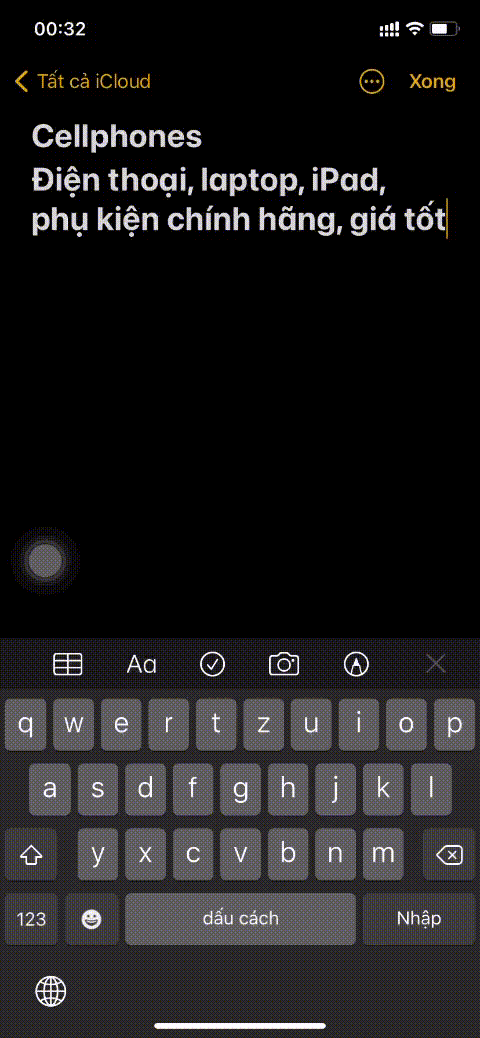
Scan tài liệu bằng ứng dụng Ghi chú
Các bước để scan tài liệu bằng ứng dụng ghi chú:
Bước 1: Truy cập ứng dụng Ghi chú trên iPhone > Nhấn tạo Ghi chú mới bằng cách nhấp vào biểu tượng Ghi chú ở góc dưới cùng bên phải. Tại đây chọn biểu tượng Camera > chọn Quét tài liệu để tiến hành Scan.
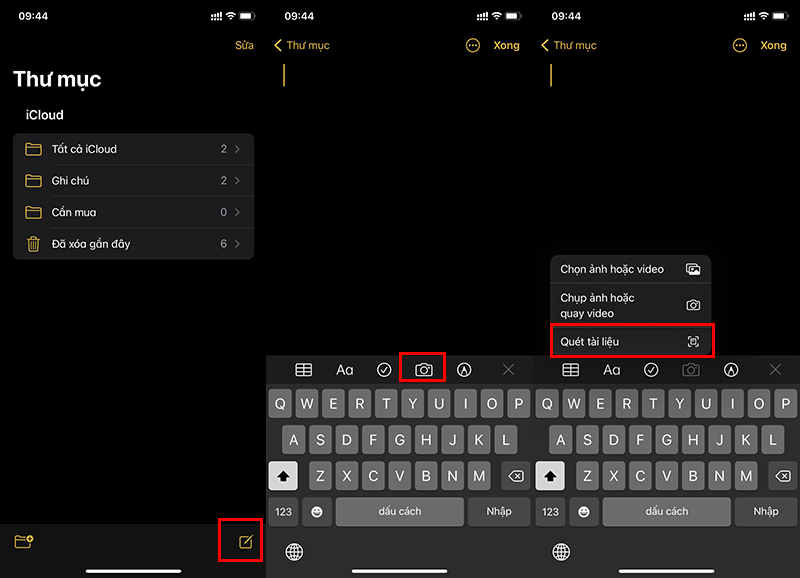
Bước 2: Kế đến, chọn chế độ tự động ở góc trên bên phải màn hình để ứng dụng tự động scan khi tài liệu vừa với khung scan > Nhấn chụp. Bạn có thể căn chỉnh lại bản Scan nếu muốn > nhấn chọn Giữ bản quét. Bạn hãy tiếp tục scan các trang kế tiếp. Cuối cùng hãy nhấn Lưu để hoàn tất.
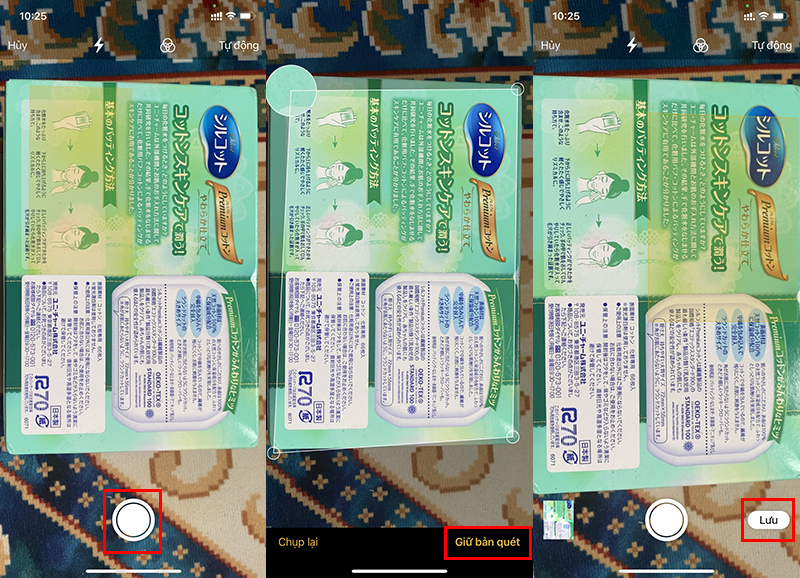
Chia sẻ ghi chú với người khác
Để chia sẻ ghi chú với người khác, bạn hãy thực hiện theo các bước sau đây:
Bước 1: Truy cập ứng dụng ghi chú, nhấn chọn vào ghi chú bạn muốn chia sẻ với bạn bè, người thân > nhấn vào biểu tượng ba chấm ở góc trên cùng bên phải của ghi chú > chọn Chia sẻ ghi chú (Share Note).
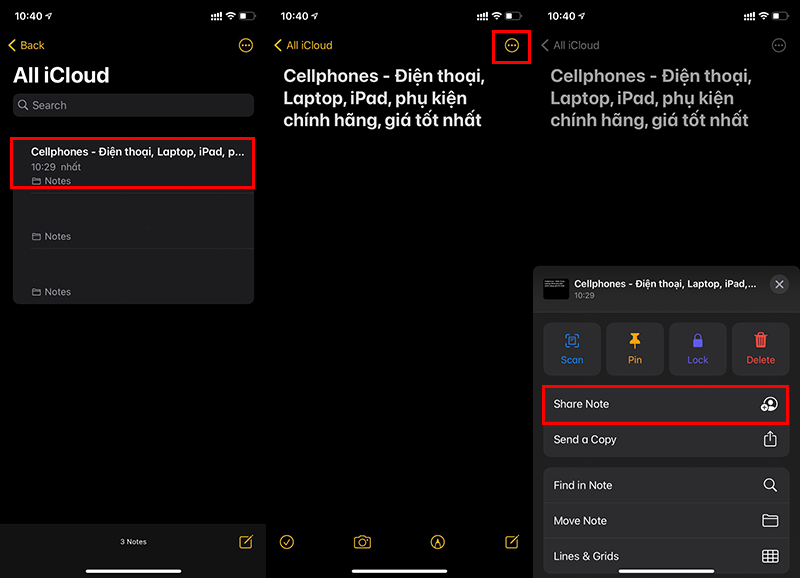
Bước 2: Tại đây, ứng dụng Note sẽ cung cấp cho bạn các phương thức chia sẻ qua các ứng dụng hỗ trợ: Messenger, Zalo, Gmail, Telegram, Message, Mail…
Đồng thời bạn hãy chọn Tùy chọn chia sẻ (Share Options) để thiết lập quyền sử dụng ghi chú chia sẻ:
- Có thể thay đổi (Can make changes)
- Chỉ xem (View only)
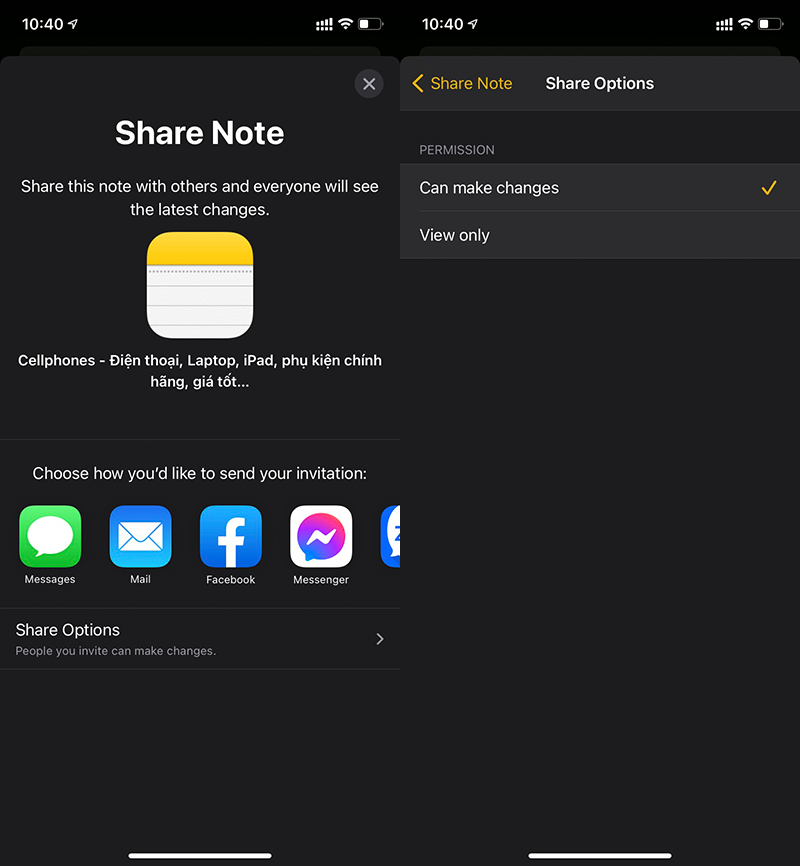
Bước 3: Chọn ứng dụng bạn muốn chia sẻ ghi chú > nhập địa chỉ iCloud/số điện thoại của người muốn chia sẻ rồi nhấn nút Tiếp tục (Continue) ở góc phải bên trên. Lúc này sẽ hiện ra giao diện của ứng dụng Messenger để bạn gửi link ghi chú tới họ.
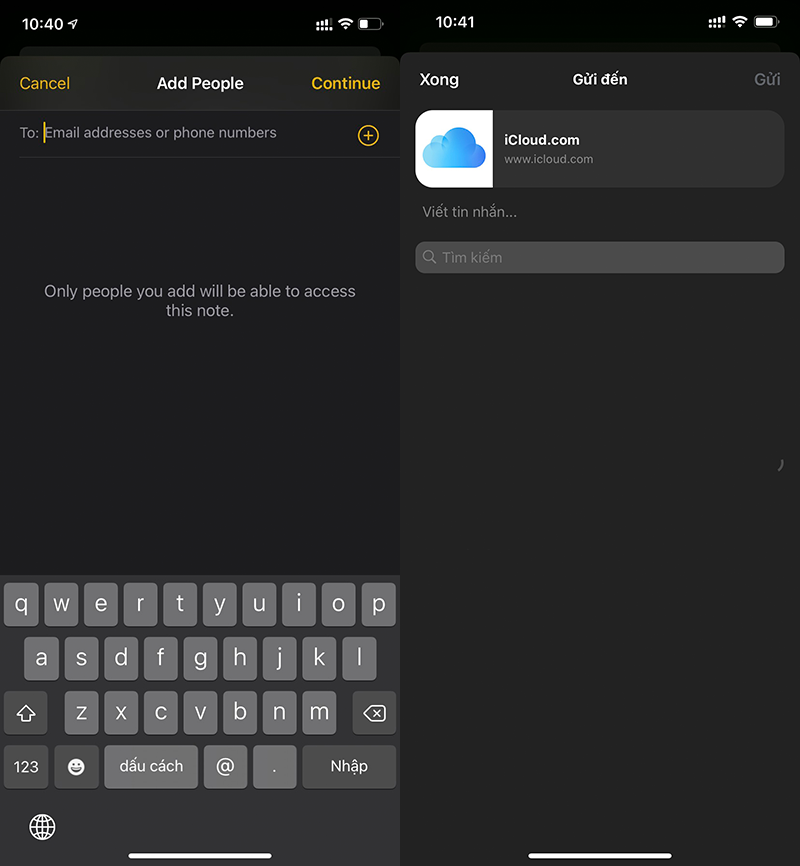
Ngay lập tức, trên ghi chú của bạn sẽ hiện biểu tượng đã chia sẻ. Chỉ cần nhấn vào biểu tượng chia sẻ, bạn có thể thiết lập Tô sáng tất cả các thay đổi (Highlight All Changes) và Ẩn cảnh báo (Hide alert).
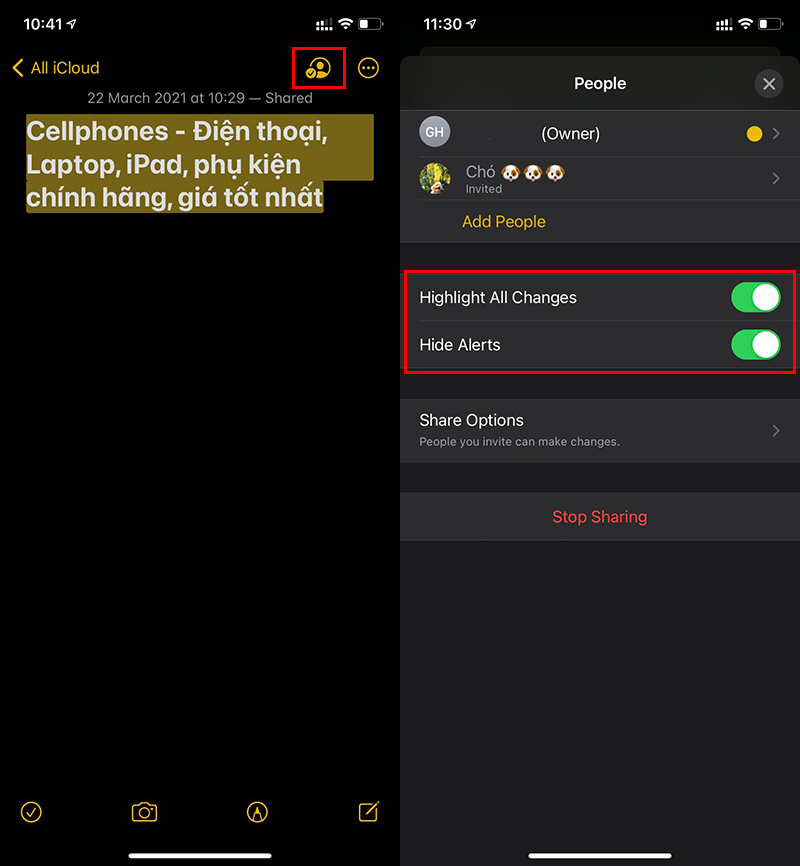
Bước 4: Người nhận sẽ nhận được tin nhắn Messenger là đường link để truy cập vào trang web icloud.
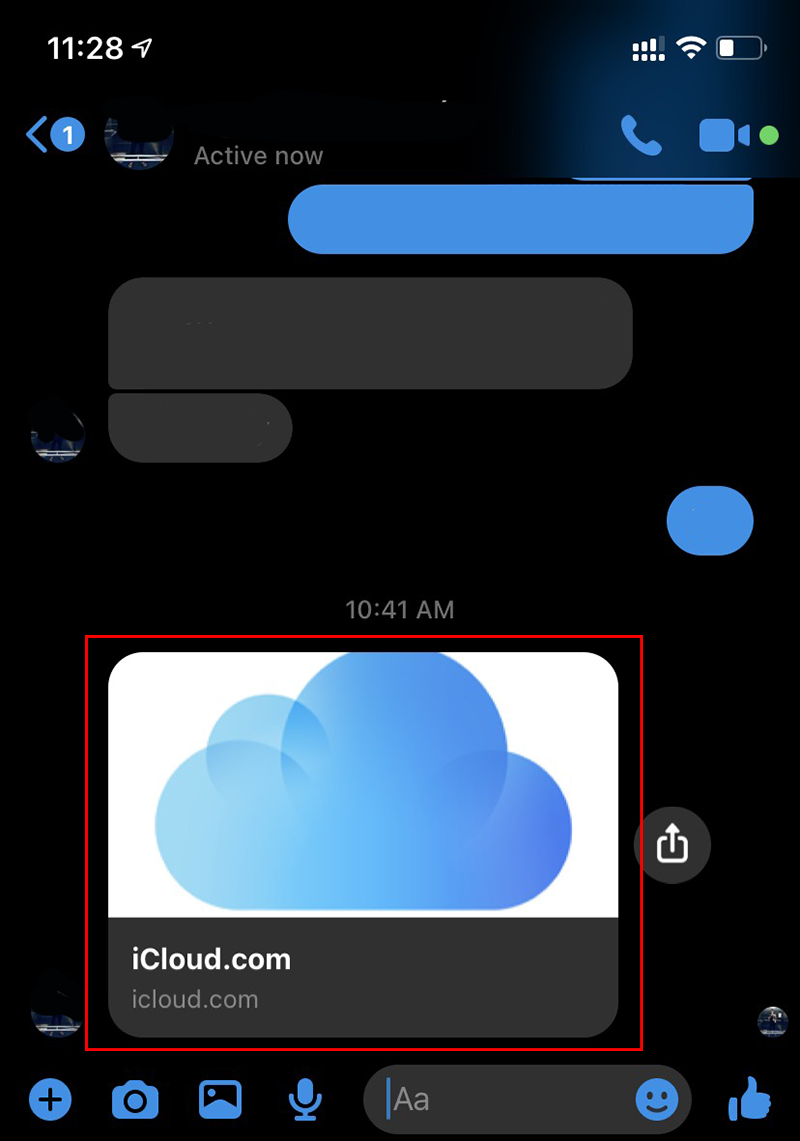
Kế đến, người nhận cần đăng nhập tài khoản để truy cập ghi chú bạn vừa chia sẻ. Sau khi đăng nhập tài khoản, người nhận sẽ thấy được ghi chú bạn vừa chia sẻ. Để chỉnh sửa hoặc đọc nội dung, bạn chỉ cần nhấn Mở ghi chú là được.
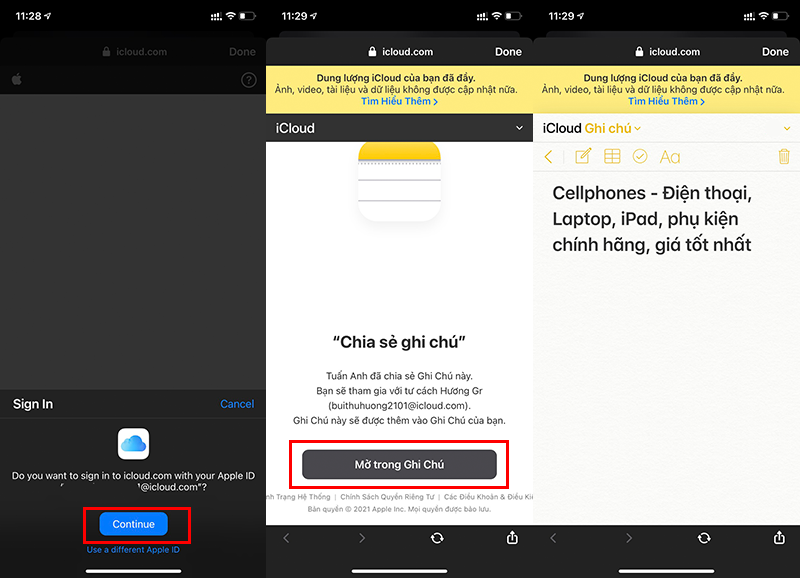
Trong trường hợp bạn muốn dừng chia sẻ ghi chú, hãy nhấn vào biểu tượng đã chia sẻ > chọn Dừng chia sẻ (Stop Sharing) là được. Thật đơn giản phải không nào!
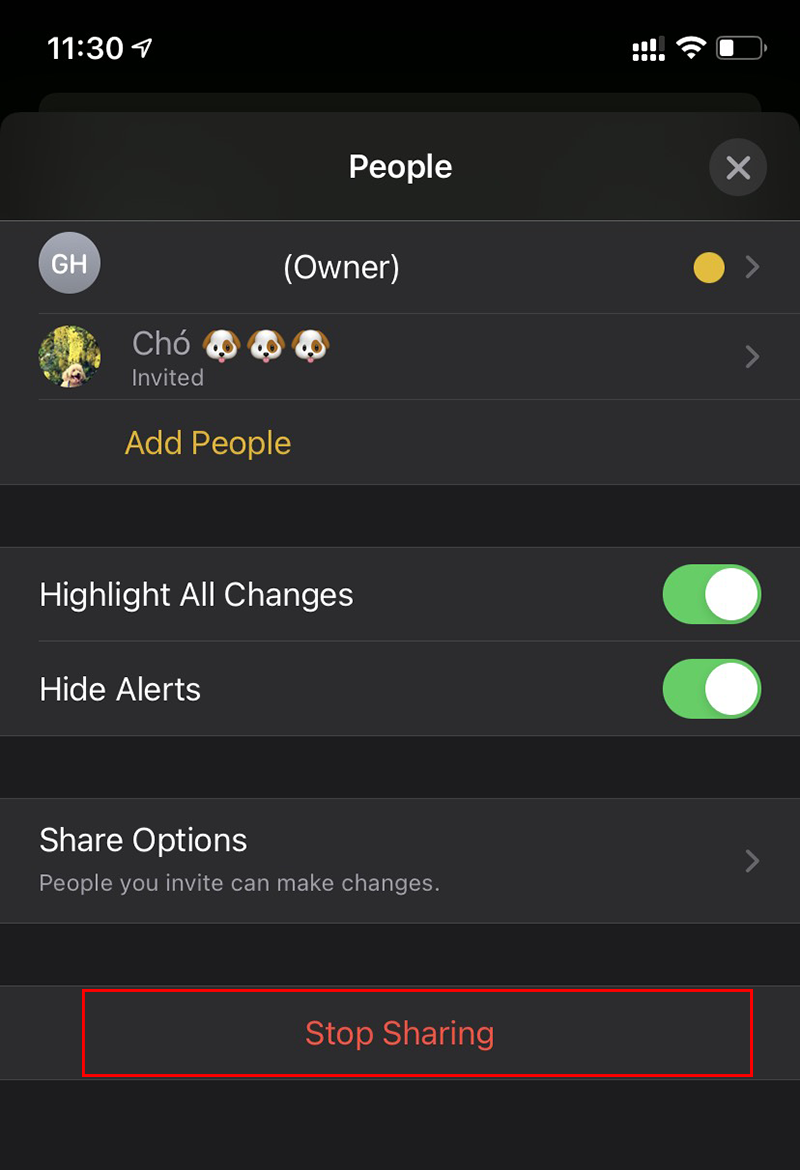
Trên đây là hướng dẫn cách sử dụng các tính năng mới của ứng dụng Ghi chú iOS 14. Chúc các bạn thành công và đừng quên chia sẻ bài viết này đến bạn bè, người thân nhé!
Theo: CellphoneS
The post Hướng dẫn sử dụng các tính năng mới của ứng dụng Ghi chú iOS 14 appeared first on Blog Tùng Xêko.
